Solutions : Impossible de terminer le transfert des données iPhone
Quand on a acheté un nouvel iPhone, on préfère transférer les données depuis l’ancien iPhone. C’est logique. Pourtant, quand le transfert des données est impossible, avez-vous une solution ?

AnyTrans – Outil transfert des données iPhone
Transférer 27 types de données iOS d’un appareil iOS vers PC/Mac, y compris musique, photos, vidéos, contacts, LINE, etc., ou vice versa, et d’un appareil iOS à un autre.
Presque chaque année, de nouveaux produits Apple sont lancés, incitant les consommateurs à remplacer leurs iPhones par de nouveaux. Si vous avez acheté le dernier iPhone 14, comment transférer rapidement les données de votre ancien iPhone vers le nouveau ? Apple a préparé une solution pour vous : une fois que vous allumez votre nouvel iPhone, plusieurs options s’affichent sur l’écran et vous pouvez choisir de transférer des données à partir d’un autre iPhone. N’est-ce pas pratique ? Mais cette fois-ci pour vous, impossible de terminer le transfert des données iPhone ? Ne vous inquiétez pas, nous vous invitons à lire cet article, qui vous apportera une réponse.
SommaireMasquer
1. Comment terminer le transfert des données iPhone

2. Pourquoi le transfert de données iPhone ne fonctionne pas ?
Voici quelques raisons qui peuvent expliquer pourquoi impossible de terminer le transfert des données iPhone 13/14 :
- La distance. Les deux appareils sont trop éloignés l’un de l’autre, ce qui ralentit la vitesse de transfert, voire empêche le transfert de données.
- La connexion réseau. L’iPhone doit être connecté à un réseau stable pour que le transfert de données s’effectue sans encombre.
- La version iOS. Les deux iPhones doivent fonctionner sous iOS 12.4 ou une version ultérieure. Il se peut que vous deviez mettre à jour le système iOS de votre iPhone.
3. Comment utiliser correctement Fastboot pour transférer données iPhone
Avant de transférer les données d’un ancien iPhone vers un nouvel iPhone, vous devez effectuer quelques préparatifs. Pour éviter impossible de terminer le transfert des données iPhone :
- Assurez-vous que votre ancien iPhone est connecté au Wi-Fi et que le Bluetooth est activé. Placez-le ensuite à proximité de votre nouvel iPhone.
- Allumez votre nouvel iPhone. Des instructions apparaissent sur l’écran. Puis, connectez votre iPhone au Wi-Fi.
- Configurez votre Face ID ou Touch ID.
- Sélectionnez l’option « Transférer depuis un iPhone ».
- Pour assurer que les données peuvent être transférées sans problème, connectez les deux appareils à une source d’alimentation.
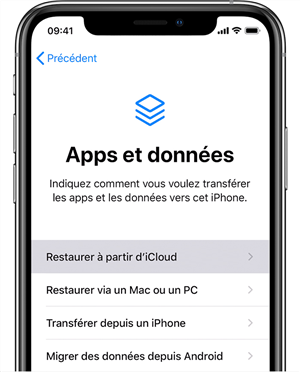
Source d’image: apple.fr
4. Solution : Impossible de terminer le transfert des données iPhone
Vous trouvez les autres méthodes trop compliquées ? Vous avez besoin d’une autre méthode plus simple ? Pas de problème, AnyTrans sera votre assistant parfait. Il s’agit d’un logiciel professionnel de gestion des données iOS qui peut vous aider à transférer des données entre iPhone en un rien de temps. Chaque étape est accompagnée des instructions détaillées. Ainsi, même si vous ne savez pas comment utiliser votre iPhone, vous arrivez toujours à transférer les données. AnyTrans est populaire car il présente les avantages suivants :
- Vous n’avez pas besoin de réinitialiser votre iPhone pendant le processus de transfert des données et les nouvelles données ne couvrent pas les données originales de l’appareil.
- Le processus de transfert est simple, rapide et exclusif de l’influence du réseau.
- AnyTrans peut transférer presque toutes les données iOS. Vous pouvez même choisir les types des données, ou transférer toutes les données.
- Il fonctionne avec tous les modèles iPhone, y compris le dernier iPhone 14.
- Il est également possible de transférer des données Android vers iPhone.
Télécharger pour Win Compatible avec tous Windows Télécharger pour Mac Compatible avec tous MacOS
Essai Gratuit*100% Propre & Sûr
Si vous avez déjà téléchargé AnyTrans, veuillez suivre les étapes ci-dessous pour résoudre le problème impossible de terminer le transfert des données iPhone :
- Lancez AnyTrans sur votre ordinateur.
- Sur le menu, cliquez sur « Téléphone Switcher » puis sur « Téléphone vers iPhone ».

Transférer les données téléphone vers iPhone
- Connectez bien vos appareils iOS à l’ordinateur.
- Choisissez votre nouvel iPhone comme l’appareil cible.
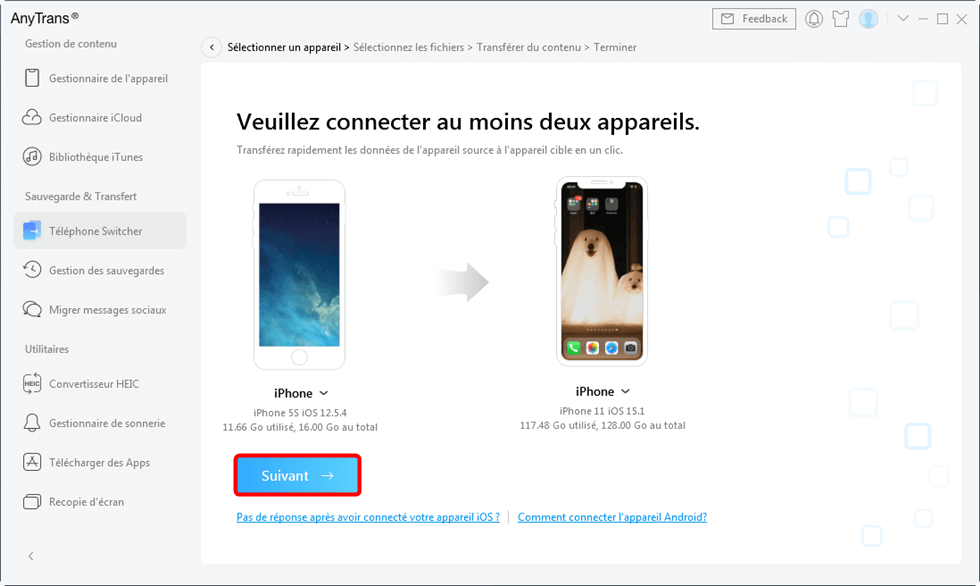
Téléphone source et le téléphone cible
- Cliquez sur « Suivant ».
- Sélectionnez les types de données que vous voulez transférer.
- Cliquez sur « Suivant » et patientez un peu pour le résultat de transfert.
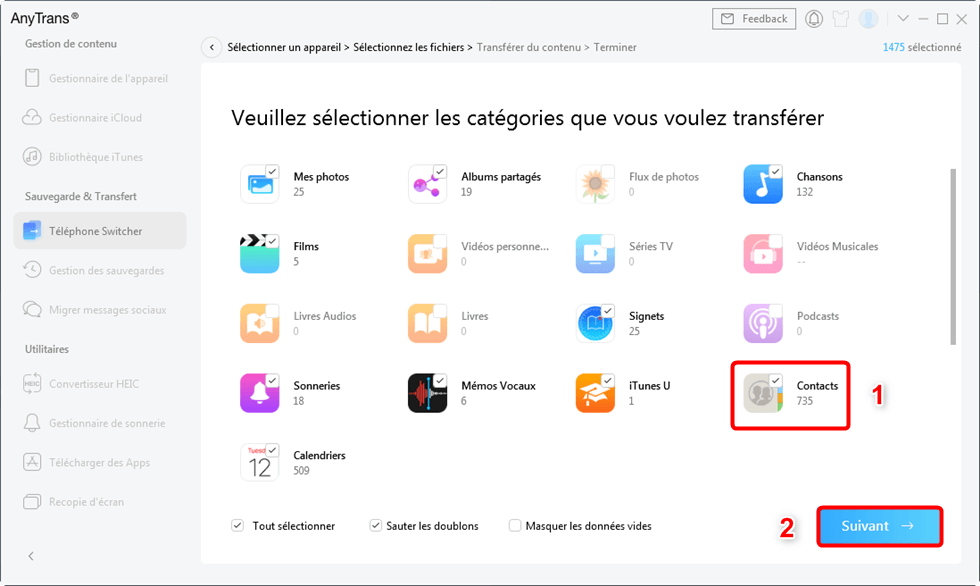
Sélectionner contacts
- Veuillez télécharger AnyTrans sur votre ordinateur
Télécharger pour Win Compatible avec tous Windows Télécharger pour Mac Compatible avec tous MacOS
Essai Gratuit*100% Propre & Sûr
5. Redémarrez iPhone pour réparer impossible de terminer le transfert des données iPhone
Si les deux iPhones sont bien connectés au même Wi-Fi et fonctionnent sous iOS 12.4 (ou version ultérieure), mais toujours impossible de terminer le transfert des données iPhone, nous vous suggérons d’essayer de redémarrer les deux appareils. Un redémarrage pourrait être en mesure de résoudre certains des problèmes.
Si votre iPhone est doté de Face ID : maintenez simultanément le bouton latéral et l’un des boutons de volume enfoncés jusqu’à ce que le curseur Éteindre apparaisse, puis le faites glisser vers la droite.
Si votre iPhone a un bouton principal : maintenez le bouton latéral jusqu’à ce que le curseur Éteindre apparaisse, puis le faites glisser vers la droite.
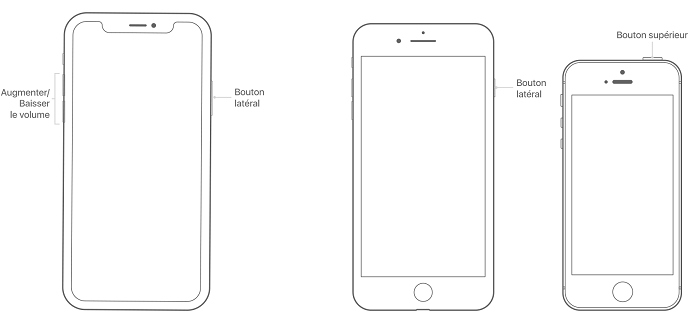
Comment redémarrer l’iPhone
6. Réinitialiser les réglages du réseau pour réparer impossible de terminer le transfert des données iPhone
Impossible de terminer le transfert des données iPhone ? Certaines personnes sont peut-être un peu perdues. En fait, il est très probable que cela soit dû aux réglages du réseau. Suivez les étapes ci-dessous pour réinitialiser les paramètres réseau des deux iPhones :
- Allez dans « Réglages ».
- Faites défiler l’écran vers le bas et cliquez sur « Général ».
- Choisissez « Transférer ou réinitialiser l’iPhone ».
- Cliquez sur « Réinitialiser ».
- Enfin, cliquez sur « Réinitialiser les réglages réseau ».
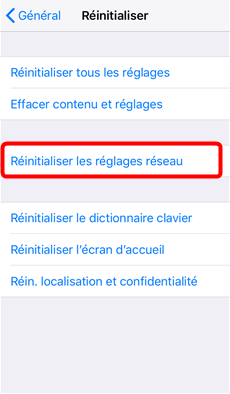
Sélectionnez Réinitialiser les réglages réseau
Conclusion
Après avoir lu cet article, nous espérons que vous savez déjà comment régler le problème impossible de terminer le transfert des données iPhone. Par ailleurs, vous constaterez qu’AnyTrans est un excellent logiciel pour transférer des données iOS entre iPhone. Grâce à lui, vous pouvez également transférer des données de manière sélective, ce qui est vraiment très pratique. En somme, AnyTrans mérite votre confiance et il est prêt à vous aider à tout moment.
Si vous avez d’autres questions, n’hésitez pas à nous laisser un commentaire. A la prochaine fois !

AnyTrans – Terminer le transfert des données iPhone
- Liberté : Transférez librement des données entre iPhone, iPad, iPod, iTunes, iCloud et PC
- Simple : Gérez vos appareils iOS en quelques clics, aucune connaissance technique requise.
- Complet : Prend en charge 27 types de données iOS telles que la musique, les photos, les vidéos, les contacts, LINE, etc.
- Haute vitesse : Une vitesse de transfert de données rapide (1 minute/100 chansons, etc.), ce qui vous fait gagner du temps.
Télécharger pour Win Compatible avec tous Windows
Télécharger pour Mac Compatible avec tous MacOS
Essai Gratuit *100% Propre & Sûr
Questions liées aux produits ? Contactez l'équipe Support pour trouver une solution >





